🎬 Canvaで動画のノイズを消そう!
風の音や雑音で動画の音声が聞こえにくい時は、Canvaの魔法の機能を使って簡単にキレイにできるよ!✨
📋 準備するもの
- 📱 スマホ、タブレット、またはパソコン
- 🎥 ノイズが入った動画ファイル
- 📶 インターネット接続
🚀 ステップ1:動画をアップロードしよう!
- Canvaアプリを開く 📲
- スマホならアプリストアからダウンロード
- パソコンならブラウザでcanva.comにアクセス
- 新しいプロジェクトを作成 ➕
- 「動画」を選択
- お好みのサイズを選ぶ(YouTubeなど)
- 動画をアップロード ⬆️
- 「アップロード」ボタンをクリック
- ノイズが入った動画ファイルを選択
- アップロードが完了するまで待つ ⏳
🎵 ステップ2:音声補正の魔法をかけよう!
- 動画をタイムラインに配置 🎬
- アップロードした動画をクリック
- タイムライン(下の編集エリア)にドラッグ&ドロップ
- 音量アイコンを見つけよう 🔊
- 動画を選択した状態で
- ツールバーにある**スピーカーマーク(🔊)**をクリック
- 音声補正スイッチをON! 🎛️
- 「音声補正」のスイッチを右にスライド
- これでAIが自動的にノイズを消してくれる!🤖✨
🎚️ ステップ3:音量を調整しよう!
- 音量バランスを整える 🎵
- スピーカーアイコンをもう一度クリック
- スライダーを左右に動かして音量を調整
- 大きすぎず、小さすぎない程度に設定
- オーディオエフェクトを追加(オプション) ✨
- 「オーディオエフェクト」をクリック
- フェードイン:音声がゆっくり始まる
- フェードアウト:音声がゆっくり終わる
💾 ステップ4:完成した動画をダウンロード!
- プレビューで確認 👀
- 再生ボタン(▶️)を押して音声をチェック
- ノイズが消えているか確認
- ダウンロード ⬇️
- 右上の**「ダウンロード」ボタン**をクリック
- 「MP4動画」を選択
- 無料でウォーターマークなしでダウンロード完了!🎉
🌟 Canvaのすごいところ!
- 🎯 ワンクリックでノイズ除去:難しい設定は一切不要!
- 📱 どこでも使える:スマホでもパソコンでもOK
- 💰 完全無料:お金は一切かからない
- 🎓 簡単操作:中学生でも5分でマスター
- 🏆 高品質:プロ級の仕上がり
🔧 トラブルシューティング
❓ 音声補正が見つからない場合
- 動画がしっかり選択されているか確認
- 最新版のCanvaを使用しているか確認
❓ ノイズが完全に消えない場合
- 音量スライダーで調整してみる
- 元の動画のノイズが大きすぎる可能性
❓ アップロードに時間がかかる場合
- Wi-Fi環境で試してみる
- 動画ファイルサイズが大きすぎないか確認
これで君も動画編集マスター!🏆 風の音やざわざわした雑音とはもうサヨナラだね!👋✨